Zoom PC 버전 다운로드와 설치하는 방법 안내
줌(Zoom)은 현대의 비즈니스와 소통에서 필수적인 도구로 자리잡았습니다. 많은 사용자들이 줌(Zoom) PC버전을 통해 원활한 화상 회의와 커뮤니케이션을 경험하고 있습니다. 이 글에서는 줌(Zoom) PC버전 다운로드 및 설치 방법에 대해 자세히 안내드리겠습니다.

[목차여기]
▼ 아래 정보도 함께 확인해보세요.
✅VMware 환경에서 macOS 15 Sequoia 설치하는 방법 안내

Zoom PC 버전 다운로드 방법
Zoom은 화상 회의 및 원격 협업을 위한 인기 있는 소프트웨어입니다. PC에서 Zoom을 사용하기 위해서는 먼저 소프트웨어를 다운로드해야 합니다. 다음은 Zoom PC 버전을 다운로드하는 방법입니다.
웹 브라우저를 열고 Zoom 공식 웹사이트를 방문합니다. 주소는 https://zoom.us입니다.
홈페이지 상단 메뉴에서 '다운로드' 또는 '리소스'를 클릭합니다.
다운로드 페이지에서 'Zoom 클라이언트' 섹션을 찾습니다. 여기서 '회의용 Zoom 클라이언트'를 선택하여 클릭합니다.
다운로드가 자동으로 시작됩니다. 파일이 다운로드되는 위치(일반적으로 '다운로드' 폴더)를 확인합니다.
📌 Zoom PC 버전 다운로드 방법을 알고 싶다면 아래 링크를 확인해보세요.

Zoom PC 버전 설치 방법
Zoom 파일을 다운로드한 후 설치 과정을 진행해야 합니다. 다음은 Zoom을 PC에 설치하는 방법입니다.
다운로드한 Zoom 설치 파일을 더블 클릭하여 실행합니다.
설치 화면이 나타나면 '계속' 또는 '설치' 버튼을 클릭하여 설치를 시작합니다.
설치가 완료될 때까지 기다립니다. 설치가 완료되면 '완료' 버튼을 클릭하여 설치 프로그램을 닫습니다.
이제 Zoom 아이콘이 바탕화면 또는 시작 메뉴에 생성됩니다. 이를 더블 클릭하여 Zoom을 실행합니다.
📌 Zoom PC 버전 설치 방법을 자세히 알고 싶다면 아래 링크를 확인해보세요!
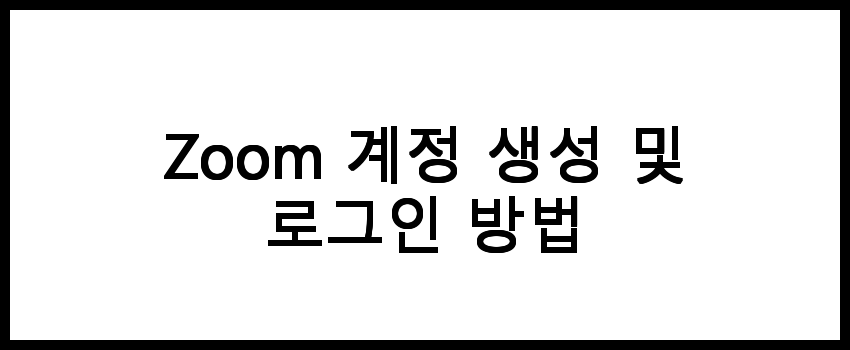
Zoom 계정 생성 및 로그인 방법
Zoom을 처음 사용하려면 계정을 생성해야 합니다. 다음은 계정을 생성하고 로그인하는 방법입니다.
Zoom을 실행한 후, 프로그램 상단의 '가입하기 무료로' 버튼을 클릭합니다.
이메일 주소를 입력하고 '가입하기' 버튼을 클릭합니다. 이메일 인증 링크가 발송됩니다.
이메일을 확인하고 인증 링크를 클릭하여 계정을 활성화합니다.
계정 정보를 입력하여 프로필을 설정합니다. 이후 Zoom 메인 화면으로 돌아가 '로그인' 버튼을 클릭하여 로그인합니다.
📌 Zoom 계정 생성 및 로그인 방법을 자세히 알고 싶으신 분들은 아래 링크를 참고해보세요.
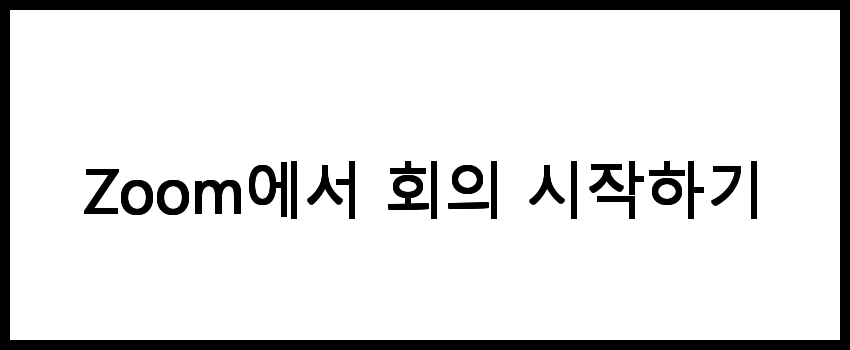
Zoom에서 회의 시작하기
로그인 후 Zoom에서 회의를 시작하는 방법은 다음과 같습니다.
Zoom 메인 화면에서 '새 회의' 버튼을 클릭합니다.
회의 ID와 비밀번호를 설정할 수 있습니다. 필요 시 설정 후 '회의 시작' 버튼을 클릭합니다.
회의가 시작되면 참가자 초대 링크를 복사하여 다른 사람들과 공유합니다.
참가자들이 링크를 클릭하면 회의에 참여할 수 있습니다.
📌 Zoom에서 회의를 시작하는 방법을 알고 싶으신가요? 아래 링크를 확인해보세요!

Zoom 설정 및 기능 활용하기
Zoom은 다양한 기능을 제공하여 회의 경험을 향상시킵니다. 다음은 주요 설정 및 기능입니다.
비디오 및 오디오 설정: 회의 전에 비디오와 오디오 장치 설정을 조정할 수 있습니다. '설정' 메뉴에서 '비디오'와 '오디오' 탭을 클릭하여 장치를 선택합니다.
화면 공유: 회의 중 '화면 공유' 버튼을 클릭하여 자신의 화면을 다른 참가자와 공유할 수 있습니다. 공유할 화면을 선택하고 '공유' 버튼을 클릭합니다.
채팅 기능: 회의 중 채팅 기능을 통해 참가자들 간의 텍스트 메시지를 주고받을 수 있습니다. '채팅' 버튼을 클릭하여 메시지를 입력합니다.
녹화 기능: 회의를 녹화하여 나중에 다시 볼 수 있습니다. '녹화' 버튼을 클릭하여 녹화를 시작합니다. 완료 후 '중지' 버튼을 클릭하여 녹화를 종료합니다.
📌 Zoom의 모든 설정과 기능을 마스터하고 싶다면 아래 링크를 확인해보세요!
자주 묻는 질문 FAQs
질문 1. 줌(Zoom) PC버전은 어디에서 다운로드하나요?
줌(Zoom) PC버전은 공식 웹사이트에서 다운로드할 수 있습니다. 해당 블로그를 참고하여 쉽게 찾을 수 있습니다.
질문 2. 줌(Zoom) 설치 후 계정은 어떻게 만들 수 있나요?
줌(Zoom) 설치 후, 프로그램을 실행하면 계정 생성 옵션이 나타납니다. 이메일 주소를 입력하고 지침에 따라 계정을 생성하면 됩니다.
질문 3. 줌(Zoom) 사용 중 문제가 발생하면 어떻게 해결하나요?
줌(Zoom) 사용 중 문제가 발생하면, 공식 지원 페이지를 방문하거나 해당 블로그를 참고하여 문제 해결 방법을 찾아보세요.
결론
줌(Zoom) PC버전을 설치하면 효율적인 소통과 협업이 가능합니다. 사용자는 간단한 절차를 통해 줌(Zoom)을 설치하고, 다양한 기능을 활용하여 더욱 생산적인 회의를 경험할 수 있습니다. 이제 줌(Zoom) PC버전을 다운로드하고 설치하는 방법을 통해 여러분의 비즈니스 환경을 한층 더 개선해보시기 바랍니다.
댓글